Что такое Miracast? О технологии Miracast на мобильных устройствах и телевизорах
Популярная технология Wi-Fi CERTIFIED Miracast, более известная для большинства пользователей под сокращенным названием Miracast, принадлежит объединению WI-FI Alliance. Технология была официально утверждена в сентябре 2012 года. Miracast является новым стандартом беспроводной передачи мультимедийного сигнала. За основу была взята широко применяемая технология WI-FI Direct, но ряд отличий и усовершенствований выгодно отличает Miracast от других подобных решений.
Главной целью разработчиков стало значительное упрощение новой технологии. Это позволяет любому владельцу современного смартфона, планшета, или ноутбука, которые поддерживают Miracast, воспроизвести видео или отобразить игровой контент на совместимом устройстве с большим экраном, причем сделать это можно практически в одно касание и без использования кабеля. Сегодня большинство крупных мировых производителей оснащают свои мобильные устройства, ноутбуки и ЖК-панели поддержкой технологии Miracast.

Если простым языком, то данная технология позволяет продублировать все что происходит на экране вашего телефона, планшета, или ноутбука, на большой экран. Например, на телевизор. Это примерно то же самое, если бы вы подключили устройство к телевизору по HDMI кабелю, но здесь все без проводов, по воздуху.
Принцип работы технологии Miracast
Качественный и полноценный стриминг с полным отсутствием проводного соединения стал максимально доступен для современных мониторов, телевизоров и проекторов. С помощью технологии Miracast удалось расширить потенциальные возможности привычных средств отображения. Технология доступна для каждого пользователя и предельно проста в обращении, полностью открыта и совместима с любыми платформами и устройствами от различных производителей, которые оснащают свои продукты поддержкой Miracast.
Основные достоинства Miracast:
- беспроводная передача контента на основе стандарта IEEE 802.11n;
- прямая связь без участия роутера;
- сведение к минимуму задержек и рассинхронизации во время передачи сигнала;
- возможность передачи контента в формате 3D;
- простота настройки и взаимодействия.
Для того чтобы осуществить передачу по указанной технологии, будут нужны только два включенных совместимых устройства. Одно играет роль передатчика, а другое функционирует в качестве приемника.
Похожие по функциональности решения дополнительно нуждаются еще и в Wi-Fi-маршрутизаторе, что вызывает ряд определенных и хорошо известных неудобств. Например, если один пользователь решил поиграть в онлайн-игру, а другой посмотреть фильм в формате HD с ретрансляцией контента через роутер на ТВ, то с определенными проблемами столкнутся оба пользователя. Проблема заключается в большом количестве данных для передачи по сети, а также от настроек самого роутера. В том случае, если приоритетным является игровой трафик, то видео будет воспроизводиться с ощутимой задержкой. Если сделать приоритетным видеопоток, то возникнут проблемы с игрой.
Например, транслировать фильм с телефона на телевизор можно и по технологии DLNA, но дело в том, что эта технология позволяет отображать на большом кране только мультимедийный контент (видео, фильмы, воспроизводить музыку) . И соединение идет через Wi-Fi роутер. А технология Miracast позволяет отображать все что вы видите на экране. В том числе выводить картинку во время игры.

Работает данная технология по достаточно простой схеме. Устройства с поддержкой Miracast связываются между собой при помощи специальной программы (если вы настраиваете трансляцию с ноутбука) , или через специальный пункт в настройках мобильного устройства. Следующим шагом становится активация необходимого режима воспроизведения: просмотр видео, отображение копии дисплея смартфона на экране и т.д. Сопряженные друг с другом устройства по технологии Miracast осуществляют взаимосвязь напрямую, могут самостоятельно сформировать защищенный и независимый канал, способный обеспечить передачу любой видеоинформации. Miracast можно назвать своеобразной надстройкой над Wi-Fi Direct. Технология использует стандарт сжатия H.264, что позволяет осуществлять передачу видеосигнала в формате FullHD (1920×1200) и многоканального звука 5.1 в формате АС3.
Возможности технологии Miracast не ограничены только передачей воспроизводимых медиафайлов с одного устройства на другое. Технология позволяет отобразить полную копию дисплея мобильного девайса на экране совместимого телевизора или монитора. Стоит отметить и реализацию функции работы в обратном направлении, что позволяет воспроизводить картинку с экрана ТВ на дисплее Вашего мобильного гаджета.
Устройства с поддержкой технологии Miracast
Первым делом стоит отметить те мобильные устройства, которые работают на базе ОС Android 4.2 Jelly Bean и выше. Поддержка технологии Miracast на таких девайсах реализована прямо из коробки (не на всех) . Необходимо заглянуть в меню настроек и найти программную опцию под названием “Беспроводной монитор” или “Wireless Display”. Примером могут послужить многочисленные планшеты и смартфоны брендов LG, Samsung, Sony, Asus и других.
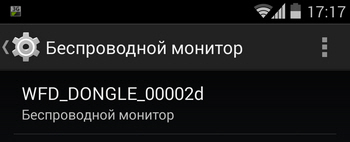
Следующей группой устройств в списке поддерживающих технологию Miracast находятся средства отображения. В большей степени это касается современных ЖК-панелей. Многие производители осуществляют интеграцию технологии Miracast в свои современные модели телевизоров. Реализована заявленная поддержка технологии Miracast в линейке Smart TV от Phillips, Samsung, LG и т.д.

Если Ваш телевизор не оснащен встроенной поддержкой беспроводной связи и не поддерживает указанную технологию, то вы можете приобрести стороннее устройство с поддержкой технологии Miracast и просто подключить его к ТВ при помощи кабеля. Такой себе Miracast приемник. В продаже существуют готовые решения, которые способны принять контент по технологии Miracast и передать его на устройство отображения. Такие решения имеют компактные размеры, могут быть запитаны от разъема mini USB как на самом телевизоре, так и от любого другого источника питания. Подобные девайсы предлагает компания Netgear, встречаются продукты от Sony.
Подводим итоги
Miracast является доступным, удобным и крайне перспективным направлением. Об этом свидетельствует значительная поддержка данной технологии компаниями-гигантами Intel, AMD, NVIDIA, Qualcomm, MediaTek и другими. Уже сегодня многие пользователи считают Miracast достойной альтернативой для замены привычного кабеля HDMI или технологии Apple AirPlay. Геймеры по достоинству оценили новые беспроводные возможности, ведь с появлением Miracast стало еще доступнее использовать планшет в качестве игровой консоли.
Если Вы уже обладаете устройствами с поддержкой технологии Miracast, то настоятельно рекомендуем Вам опробовать эту замечательную разработку на практике. Если же таковых гаджетов у Вас пока еще нет, то не стоит расстраиваться. Эта технология имеет все шансы в ближайшие пару-тройку лет занять статус такого решения, которое станет обязательным для всех без исключения современных девайсов и устройств отображения.
![]()
56

259142
![]()
Сергей
![]()
О беспроводных технологиях
Что такое Miracast и как узнать, поддерживает ли компьютер или телефон эту технологию
Для подключения к ПК устройств вывода изображения традиционно используются кабели, но все может измениться в недалеком будущем, когда проводные технологии окончательено уступят место беспроводным. Последние используются и сейчас, например, основанная на Wi-Fi Direct технология Wi-Fi CERTIFIED Miracast , так же известная как просто Miracast и отличающаяся от своего предшественника рядом улучшений.
Что такое Miracast
Miracast – это новый стандарт беспроводной передачи мультимедийного сигнала, позволяющий транслировать изображение с экрана одного устройства на экран другого напрямую, без использования роутера и тем более кабелей. Также к преимуществам Miracast можно отнести поддержку стандарта IEEE 802.11n и формата 3D , уменьшение задержек и рассинхронизации и простоту настройки.
Прямая связь между устройствами осуществляется посредством специального встроенного программного обеспечения, использующего возможности модулей Wi-Fi . Разница между «обычным» сигналом Wi-Fi и сигналом Miracast заключается в том, что второй заточен под передачу именно мультимедийных данных – видео вплоть до FullHD и многоканального звука 5.1 в формате АС3 .
Есть Miracast в моем ноутбуке или ПК?
Технология Miracast поддерживается большинством устройств, выпущенных после 2013 года, но лучше удостовериться в этом самостоятельно. Откройте средство диагностики DirectX командой dxdiag.exe и дождитесь завершения процедуры сканирования.
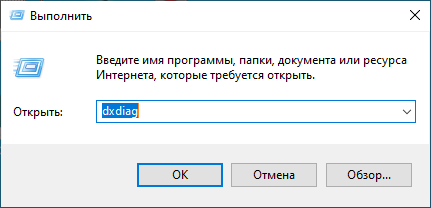
Нажмите кнопку «Сохранить все сведения», сохраните файл dxdiag.txt в удобное расположение, а затем откройте его Блокнотом.
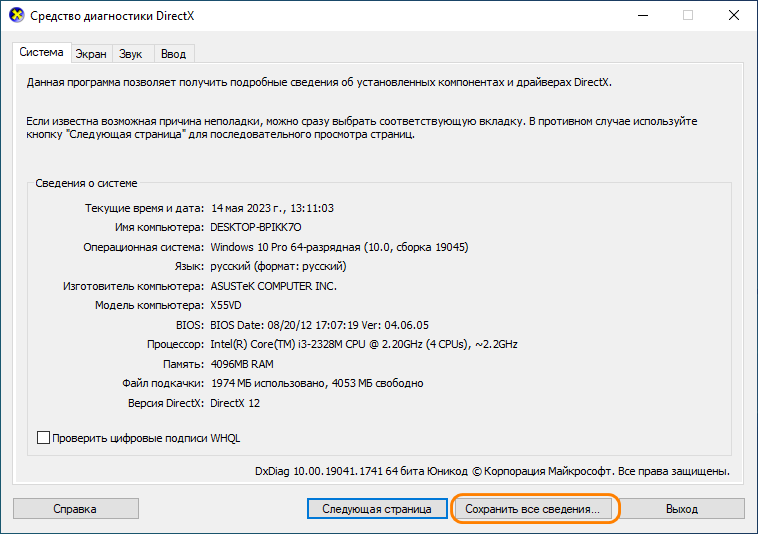
Отыщите строку «Miracast» и посмотрите, что напротив нее указано.
Если «Available» или «Supported», значит стандарт Миракаст поддерживается, в противном случае в файле отчета будет указано «Not Available» или «Not Supported».
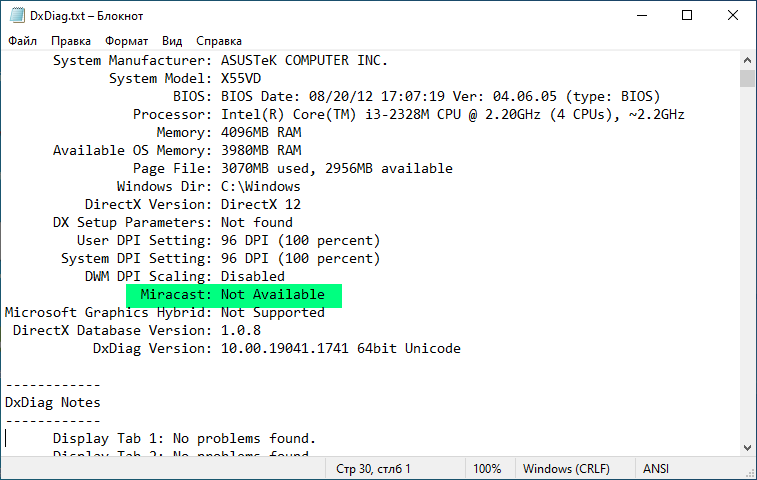
Есть ли Miracast в моем телефоне Android?
Поддержка Миракаст реализована на мобильных девайсах, работающих на базе Android 4.2 Jelly Bean и новее, но опять же не на всех. Чем новее телефон, тем выше вероятность, что он поддерживает данную технологию.
Если у вас Android 5 , посмотрите, имеется ли в разделе «Экран» опция «Беспроводной дисплей» или «Беспроводной монитор».
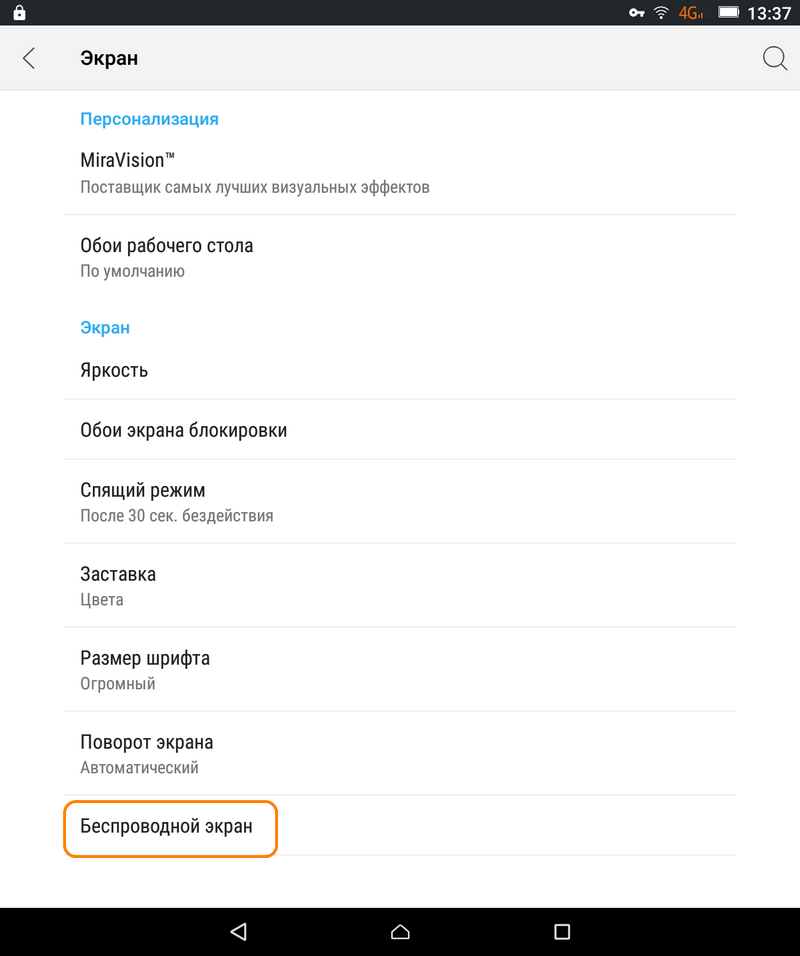
В Android 6 и новее, опция будет называться «Трансляция». Если имеется, ваше устройство поддерживает Miracast. По умолчанию она обычно неактивна, поэтому перед использованием ее нужно включить.
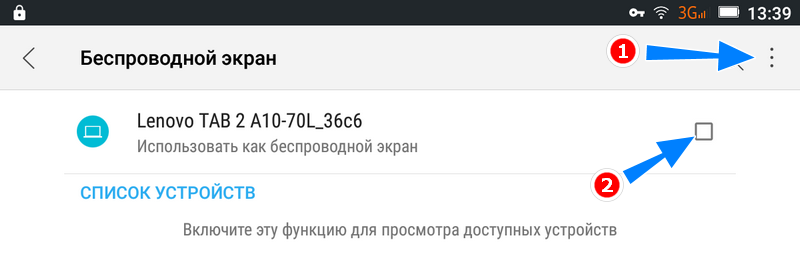
В некоторых моделях опция может располагаться в разделе беспроводных настроек и называться «Передать экран» либо «Трансляция».
Что делать, если компьютер не поддерживает Miracast
Если ваш ноутбук или десктопный компьютер не имеет встроенной поддержки Miracast, не беда.
В отличие от мобильных устройств, на ПК эта проблема решается приобретением адаптера Miracast – небольшого, похожего на модем устройства, подключаемого в порт HDMI .
Как транслировать изображение на телевизор с Андройда по Миракаст
Miracast – программа, с помощью которой устанавливается беспроводная связь между двумя устройствами. Так как не все гаджеты имеют такую функцию, перед тем как заняться подключением, следует определить ее наличие.
Как проверить поддержку Миракаст на Андройде
Перед тем как включить Miracast, следует узнать: поддерживает ли Android эту функцию. К сожалению, не все устройства имеют такую возможность.
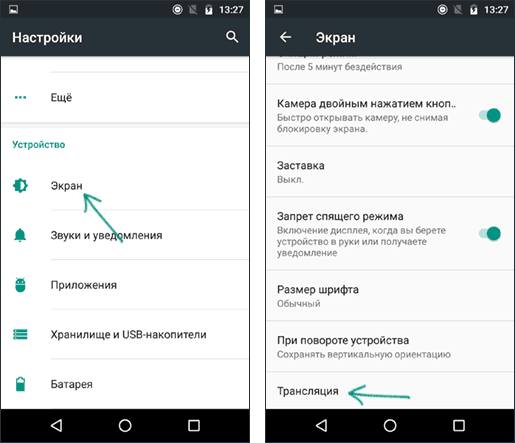
Чтобы узнать данную информацию на Android 6, 7, надо зайти в опции экрана и проверить наличие пункта «Трансляция». В пятом Андроиде — это будет «Беспроводной дисплей (Миракаст)».
Если такая информация имеется, тогда можно включить данный пункт. Делать это надо через меню, которое вызывается по 3-м точкам. Для «чистого» Андроида достаточно сменить положение кнопки на «Вкл».

Узнать информацию о поддержке данной функции также можно в разделе беспроводных настроек. Если разработчики гаджета предусмотрели такую возможность, то будет установлен значок с названием «Трансляция» или «Передать экран».
В случае, когда вы выполнили все рекомендации, но вам так и не удалось обнаружить параметры соединения, можно попробовать его найти через настройки.
Как включить Miracast на телевизоре
Данная функция, как правило, всегда выключена. Поэтому, чтобы использовать ее, надо зайти в опции.
- Samsung. На пульте управления выбрать кнопку под названием «Source». В окошке, которое появилось на мониторе, нажать «Screen Mirroring».
- LG. В опциях под кнопкой «Settings» выбрать «Сеть», а затем «Miracast». В данной рубрике надо изменить положение функции на «Вкл».
- Sony Bravia. Нажать кнопку в левом верхнем углу «Источник сигнала». Затем выбрать «Дублирование экрана». На данном телевизоре трансляцию можно производить без выбора источника сигнала. Для этого потребуется зайти в «Настройки» – «Home» — «Параметры» — «Сеть». В окошке обратить внимание на Wi-Fi. В нем надо будет включить «Wi-Fi Direct». Для использования такого метода просмотра видео, устройство должно быть заранее включенным.
- Для включения Wi-Fi Миракаст следует зайти в «Настройки», а затем во вкладку «параметры сети».
Установка классического пуска в Windows
Принцип включения данной функции в разных марках устройств отличается. Новые модели все поддерживают воспроизведение изображения через Wi-Fi.
Передаем изображение с Андройд на телевизор с использованием Миракаст
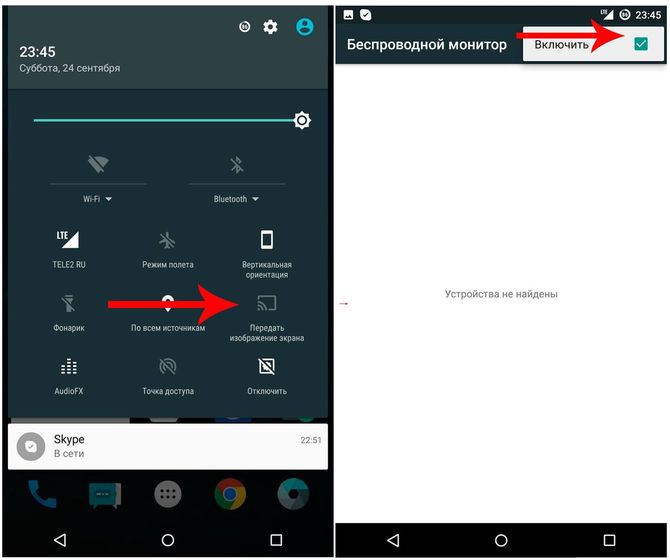
- На Андроиде зайти в «Настройки» — «Экран» — «Трансляция». Также это можно сделать через «Беспроводной экран». В появившемся списке будет отображаться телевизор.
Потребуется нажать на название и подождать некоторое время, чтобы полностью завершилось подключение. В некоторых версиях надо кликнуть на кнопку «Разрешить». После этого на мониторе появится запрос.
- После того как Андроид обнаружит телевизор, надо нажать на него. Для того чтобы отображение появилось на экране, понадобится всего лишь несколько секунд.
К сожалению, сделать подключение с первого раза не всегда получается. Но если придерживаться последовательности действий и рекомендаций, то все получится быстро и легко.
При подготовке материала использовались источники:
https://help-wifi.com/o-besprovodnyx-texnologiyah/chto-takoe-miracast-o-texnologii-miracast-na-mobilnyx-ustrojstvax-i-televizorax/
 Онлайн Радио 24
Онлайн Радио 24